2020.12.01
11月16日に新機能アップのバージョンアップを行いました。
サイトへのログインのセキュリティを強化するため、ログインID・パスワードと認証コードを入力する『2段階認証によるログイン』をご利用いただくことができるようになりました。2段階認証によるログインの導入をご希望の場合は、弊社にて切り替えを行いますので、お気軽にお問い合わせください。
ログインIDとパスワードだけの認証だと、ID・パスワードが漏洩すると誰でもログインができてしまいます。2段階認証を導入すると、スマートフォンの認証システムアプリ(Google 認証システムアプリなど)に設定した認証情報をもとに表示される「認証コード」の入力が必要となるため、不正ログインを防ぐことができます。
なお、2段階認証を有効にするための設定には、認証システムアプリを使用しますので、設定の前に、認証システムアプリが利用できるようにご用意ください。
通常のログインの場合は、[LOGIN]ボタンが表示され(図1-a)、2段階認証によるログインの場合は、[NEXT]ボタンが表示されます。
※[NEXT]を押した後に、認証コードの入力欄が表示されます。
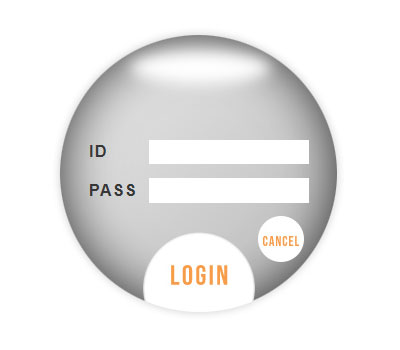
(図1-a)今までのID・PASSのログイン
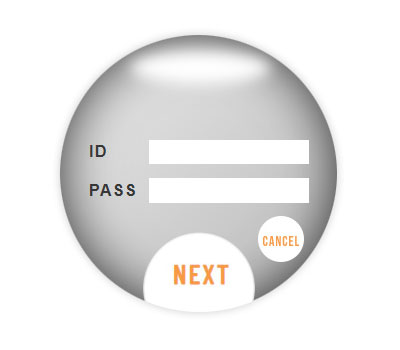
(図1-b)2段階認証によるログイン
2段階認証によるログインが導入されている場合は、コントロールパネルの[管理]→[アカウント]→[2段階認証の設定]のメニューが追加され、“2段階認証設定ダイアログ”から2段階認証を有効にする設定、無効にする設定ができるようになります(図2-a)。
2段階認証が無効のときは、ログイン後にメッセージボックスが表示されます(図2-b)ので、[設定する]ボタンを押すと、2段階認証を有効にする設定ができます。
メールフォームおよびブログコメントフォームのスパム対策として、Googleの「reCAPTCHA v3」を導入することできるようになりました。
設定は、Google reCAPTCHAのサイトから登録後に発行される《サイトキー》《シークレットキー》を各コンテンツのダイアログに設定(メールフォーム設定、ブログ設定)することで導入することができます。
既存のコンテンツの設定が可能ですので、ぜひ導入してください。
メールフォームから不正に何度も送信されることを防ぐため、一定の時間同じユーザーから送信されると、エラーメッセージが表示されるよう制御しております。制作中のテストの際には、制限なく連続して送信テストを行うことができるよう、連続送信制限を無効に設定できる機能につきましても追加されております。
メールフォームの送信テストの際の機能として、ご利用ください。
サーバーブラウザーの画像編集に外部サービス「TAST UI」が追加されました。画像の右上のメニューからご利用ください。
PicMonckyについて
AdobeによるFlash Playerのサポート・配布終了(2020年12月)の伴いまして、Flashを使用しているPicMonckyはご利用いただくことができなくなります。現在サーバーブラウザの画像編集のメニューとしては表示をしておりますが、Flash Playerが使用できない状況となりましたら、PicMonkyは終了とさせていただきます。
何卒ご理解ご了承のほどお願いいたします。